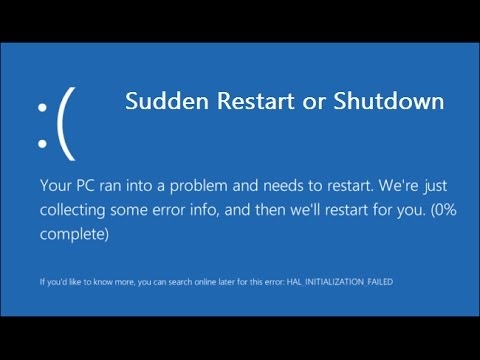स्काईपमधील संभाषणादरम्यान, पार्श्वभूमी, आणि इतर अपरिमित आवाज ऐकणे असामान्य नाही. म्हणजे, आपण किंवा आपला संवाददाता केवळ संभाषण ऐकू शकत नाही, परंतु इतर पक्षाच्या खोलीत कोणताही आवाज ऐकू शकतो. जर आवाज चांगला आवाज जोडला गेला तर संभाषणास त्रास होतो. स्काईपमधील पार्श्वभूमी आवाज आणि इतर आवाज हस्तक्षेप कसा काढायचा ते समजावून घेऊ.
मूळ संभाषण नियम
सर्वप्रथम, अनावश्यक आवाजाचा नकारात्मक प्रभाव कमी करण्यासाठी, आपल्याला संभाषणाच्या काही नियमांचे पालन करणे आवश्यक आहे. त्याच वेळी, ते दोघेही चर्चा करतात, अन्यथा क्रियांची प्रभावीपणा कमी होते. या मार्गदर्शक तत्त्वांचे अनुसरण कराः
- शक्य असल्यास, मायक्रोफोनला स्पीकरमधून दूर ठेवा;
- आपण शक्य तितक्याच मायक्रोफोनच्या जवळ आहात;
- मायक्रोफोनला विविध प्रकारच्या आवाजांपासून दूर ठेवा;
- शक्य तितके स्पीकर आवाज करा: इतर व्यक्ती ऐकण्याची आपल्याला गरज नाही;
- शक्य असल्यास, आवाज सर्व स्त्रोत काढून टाका;
- शक्य असल्यास, अंगभूत हेडफोन्स आणि स्पीकर्स वापरा परंतु विशेष प्लग-इन हेडसेट वापरा.
स्काईप सेटिंग्ज
तथापि, पार्श्वभूमीच्या आवाजाचा प्रभाव कमी करण्यासाठी आपण प्रोग्रामच्या सेटिंग्जमध्ये समायोजन करू शकता. Skype अनुप्रयोग - "साधने" आणि "सेटिंग्ज ..." च्या मेनू आयटममधून यशस्वीपणे जा.

पुढे, "साउंड सेटिंग्ज" उपविभागाकडे जा.

येथे आम्ही "मायक्रोफोन" ब्लॉकमधील सेटिंग्जसह कार्य करू. तथ्य अशी आहे की डिफॉल्टद्वारे स्काईप स्वयंचलितपणे मायक्रोफोन व्हॉल्यूम सेट करते. याचा अर्थ असा की जेव्हा आपण अधिक शांतपणे बोलू लागता तेव्हा मायक्रोफोनचा आवाज मोठ्या प्रमाणावर वाढतो - जेव्हा आपण बंद करता तेव्हा ते कमी होते - मायक्रोफोनचा आवाज कमालपर्यंत पोचतो आणि म्हणूनच आपल्या खोलीत भरलेल्या सर्व परिवेशी आवाजाचा प्रसार सुरू होतो. म्हणून, "स्वयंचलित मायक्रोफोन सेटिंगला अनुमती द्या" सेटिंगमधून टिक काढा आणि त्याचे व्हॉल्यूम नियंत्रण आपल्यासाठी इच्छित स्थितीत अनुवादित करा. ते जवळजवळ मध्यभागी सेट करण्याची शिफारस केली जाते.

ड्राइव्हर्स पुन्हा स्थापित करणे
जर आपले संभाषणकार्यांनी सतत जास्त आवाज ऐकला असेल तर आपण रेकॉर्डर ड्राइव्हर्स पुन्हा स्थापित करण्याचा प्रयत्न करावा. या प्रकरणात, आपल्याला मायक्रोफोन निर्मात्याचा फक्त ड्राइव्हर स्थापित करण्याची आवश्यकता आहे. वस्तुस्थिती अशी की कधीकधी, प्रणाली अद्ययावत करताना, निर्मात्याचे ड्राइव्हर्स मानक विंडोज ड्राईव्हर्सद्वारे बदलले जाऊ शकतात, आणि या डिव्हाइसेसच्या ऑपरेशनवर याचा नकारात्मक परिणाम होईल.
आपण डिव्हाइस इंस्टॉलेशन डिस्कवरुन मूळ ड्राइव्हर्स स्थापित करू शकता (आपल्याकडे अद्याप एखादे असल्यास) किंवा निर्माताच्या अधिकृत वेबसाइटवरून ते डाउनलोड करा.
आपण वरील सर्व शिफारसींचे पालन केल्यास, पार्श्वभूमीच्या आवाजाची पातळी कमी करण्यात मदत करण्यासाठी याची हमी दिली जाते. परंतु हे विसरू नका की ध्वनी विकृतीचे दोष दुसर्या ग्राहकाच्या बाजूला खराब होऊ शकते. विशेषतः, त्याच्याकडे दोषपूर्ण स्पीकर्स असू शकतात किंवा संगणकाच्या साउंड कार्डच्या ड्राइव्हर्समध्ये समस्या असू शकतात.